


本教程介紹一個比較清新的黃藍色外景婚紗照的調色方法。由於原素材圖片有點偏暗,主色以綠色及藍色為主。所以在調色時需要把草地部分的顏色轉為橙黃色,然後天空部分的顏色轉為青綠色,最後暗部再加上深藍色就可以了。
原圖

最後效果圖:

1、打開素材圖片,創建曲線調整圖層,對RGB進行調整,把全圖稍微調亮一點,參數及效果如下圖。

<圖1>

<圖2>
2、創建可選顏色調整圖層,對黃、綠、黑進行調整,參數設置如圖3 - 5,效果如圖6。這一步把草地顏色轉為黃綠色。
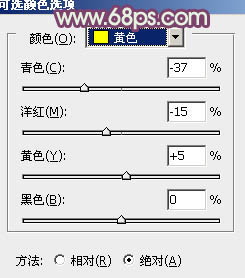
<圖3>

<圖4>

<圖5>

<圖6>
[page]
3、創建可選顏色調整圖層,對綠、青、白進行調整,參數設置如圖7 - 9,效果如圖10。這一步給草地增加黃綠色,天空部分增加青綠色。
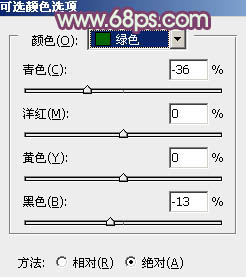
<圖7>

<圖8>
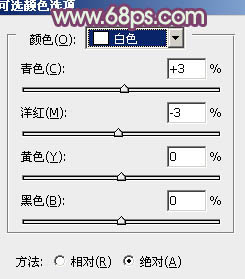
<圖9>

<圖10>
4、創建曲線調整圖層,對各通道進行調整,參數及效果如下圖。這一步給圖片增加亮度的同時,增加淡淡的暖色。

<圖11>

<圖12>
5、按Ctrl + J 把當前曲線調整圖層複製一層,不透明度改為:30%,效果如下圖。

<圖13>
6、創建可選顏色調整圖層,對紅、黃、黑進行調整,參數設置如圖14 - 16,效果如圖17。這一步把草地顏色轉為橙黃色,天空部分增加淡青色。
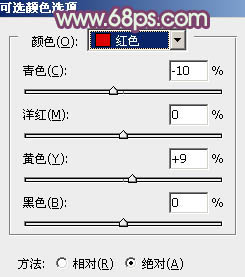
<圖14>

<圖15>
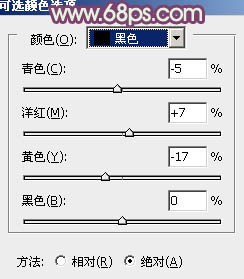
<圖16>

<圖17>
[page]
7、按Ctrl + J 把當前可選顏色調整圖層複製一層,不透明度改為:30%,效果如下圖。

<圖18>
8、創建曲線調整圖層,對紅、綠、藍通道進行調整,參數設置如圖19,確定後把圖層不透明度改為:50%,效果如圖20。這一步主要給圖片增加紅色。
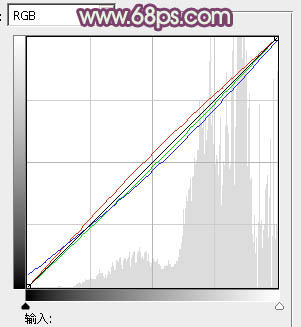
<圖19>

<圖20>
9、按Ctrl + Alt + 2 調出高光選區,按Ctrl + Shift + I 反選,新建一個圖層填充暗藍色:#3024A2,混合模式改為“濾色”,不透明度改為:60%,效果如下圖。這一步給圖片的暗部增加藍色。

<圖21>
10、創建色彩平衡調整圖層,對陰影,高光進行調整,參數設置如圖22,23,效果如圖24。這一步給圖片的暗部增加褐色,高光部分增加淡黃色。

<圖22>
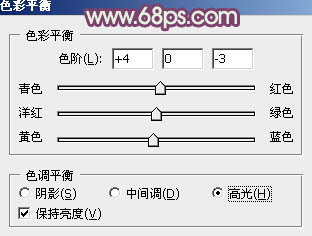
<圖23>

<圖24>
11、新建一個圖層,按Ctrl + Alt + Shift + E 蓋印圖層,按Ctrl + Shift + U 去色,混合模式改為“正片疊底”,不透明度改為:30%,按住Alt鍵添加圖層蒙版,用白色畫筆把底部需要加深的部分擦出來,效果如下圖。

<圖25>
[page]
12、按Ctrl + Alt + 2 調出高光選區,新建一個圖層填充淡黃色:#FFFEE6,不透明度改為:20%,效果如下圖。這一步給圖片高光部分增加淡黃色。

<圖26>
13、創建曲線調整圖層,對綠,藍進行調整,參數設置如圖27,28,效果如圖29。這一步微調圖片的主色。

<圖27>

<圖28>

<圖29>
14、創建可選顏色調整圖層,對紅,白進行調整,參數設置如圖30,31,確定後把圖層不透明度改為:50%,效果如圖32。這一步giel圖片增加一點淡青色。
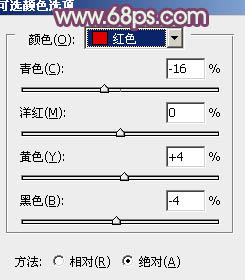
<圖30>

<圖31>

<圖32>
15、創建亮度/對比度調整圖層,適當增加圖片對比度,參數及效果如下圖。

<圖33>

<圖34>
最後微調一下顏色,給人物簡單磨一下皮,完成。
最後效果圖:
